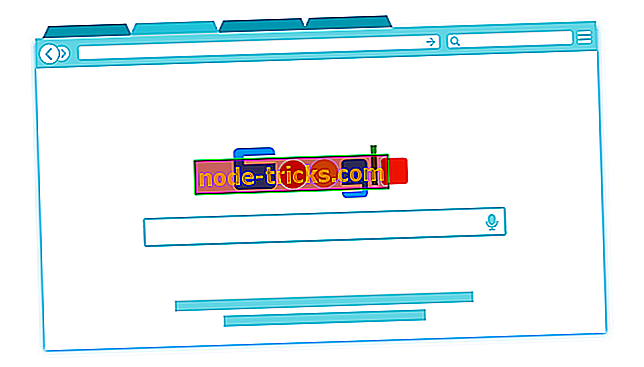ВИПРАВЛЕННЯ: Телефон не підключається до Webs WhatsApp
WhatsApp Web дозволяє одночасно отримувати доступ до свого облікового запису на телефоні, планшеті або комп'ютері. Це особливо так, якщо ви працюєте на ПК або ноутбуці, і не хочете, щоб завжди перевіряти свій телефон, щоб побачити, хто надіслав вам повідомлення або відповів на ваш текст.
Однак, ви не зможете користуватися цією послугою, якщо ваш телефон не підключений до Webs WhatsApp.
Проблеми з підключенням телефону та комп'ютера є двома основними причинами, через які ви не можете надсилати або отримувати повідомлення на веб-сайті WhatsApp. Для телефону ваш сеанс є розширенням клієнта для обміну повідомленнями, тому WhatsApp Web підключається до телефону для синхронізації повідомлень, щоб ви могли їх бачити на обох пристроях.
Тому, щоб використовувати WhatsApp Web, вам потрібен активний обліковий запис на вашому смартфоні, але якщо ви не можете підключитися до телефону, то Web також не буде працювати. Якщо проблема не зникне, на комп'ютері може виникнути проблема з підключенням.
Ми перерахували деякі рішення, які допоможуть вам усунути проблему, щоб повернутися до зручних повідомлень.

FIX: Телефон не підключений до WhatsApp Web
- Попередні перевірки
- Виправлення неполадок підключення на телефоні Windows
- Виправити підкореневі точки доступу WiFi
1. Попередні перевірки
Перш ніж виправити будь-які виправлення нижче, необхідно забезпечити надійне та стабільне підключення до Інтернету як на телефоні, так і на комп'ютері, щоб використовувати WhatsApp Web. Зазвичай, якщо підключення вимкнено, жовта панель відображатиметься у верхній частині списку чату, де читається "комп'ютер не підключений", тому перевірте, чи з'єднання активне.
Якщо вона не зникне, оновіть сторінку або вийдіть, а потім увійдіть знову, щоб повторно активувати веб-сеанс. Зробити це:
- Натисніть піктограму з трьох точок
- Виберіть Вийти
- Слідкуйте за інструкціями на екрані, щоб увійти знову
Переконайтеся, що у вас є остання версія браузерів Chrome, Firefox, Opera, Safari або Microsoft Edge, щоб використовувати цю службу. Internet Explorer не підтримується.
Перевірте, чи перебуваєте ви на керованій мережі Wi-Fi, як у вашому офісі чи школі / коледжі, оскільки мережа може бути налаштована на блокування або обмеження веб-з'єднань WhatsApp. Ви можете попросити адміністратора мережі обійти трафік до web.whatsapp.com, * .web.whatsapp.com і * .whatsapp.net.
2. Виправлення неполадок підключення на телефоні Windows
Якщо ваш телефон не підключений до WhatsApp Web, це може бути проблема з підключенням до Інтернету або налаштування телефону. Щоб вирішити цю проблему, виконайте наведені нижче дії.
- Перезапустіть телефон або вимкніть його і знову ввімкніть його
- Оновлення WhatsApp до останньої версії, доступної в магазині Microsoft
- Відкрийте налаштування телефону, потім натисніть Network & Wireless (Мережа та безпроводовий зв'язок), а потім натисніть на режим літака . Увімкнути або вимкнути режим літака, увімкнути та вимкнути дані стільникового зв'язку, увімкнути або вимкнути WiFi.
- Спробуйте підключитися до різних точок доступу WiFi.
- Переконайтеся, що Wi-Fi залишається увімкненим у режимі сну.
- Перезавантажте маршрутизатор Wi-Fi.
- Зверніться до свого оператора мобільного зв'язку, чи є проблема
- Відвідайте веб-сайт корпорації Майкрософт і підтвердьте, що налаштування APN налаштовані правильно.
- Якщо у вас Windows Phone, створений компанією Nokia, завантажте та використовуйте програму Налаштування підключення з магазину Microsoft.
- Оновіть операційну систему Windows Phone до останньої версії, доступної для вашої моделі
- Зверніться до адміністратора мережі для усунення несправностей підключення за WiFi. Це також застосовується, якщо ви перебуваєте на публічному WiFi, як ваш кампус або корпоративний, і він має обмеження брандмауера.
- Не використовуйте його з проксі-серверами або VPN, оскільки це може вплинути на з'єднання.
Примітка: Ці кроки також працюють з телефонами Android або iOS, але з тонкими відмінностями в налаштуваннях.
3. Виправити точки доступу Wi-Fi
Іноді, коли ваш телефон не підключений до WhatsApp Web, перевірте наявність повідомлень від WhatsApp, які повідомляють, що ви не зможете підключитися через певне з'єднання Wi-Fi. Якщо це так, то ви можете перебувати в підключеній мережі Wi-Fi.
Такі гарячі точки вимагають входу до підключення до Інтернету, тому, якщо ви використовуєте таке підключення, ви можете або від'єднатися від нього, а потім скористатися стільниковими даними для підключення до Інтернету або ввійти до мережі Wi-Fi і перейти на домашню сторінку.
Якщо проблема не зникне, навіть якщо ви ввійшли, від'єднайтеся від Wi-Fi і забудьте з'єднання в налаштуваннях Wi-Fi або зверніться до адміністратора мережі, щоб переконатися, що ви можете підключитися через точку доступу Wi-Fi.
Повідомте нас, якщо вдалося вирішити проблему або виникають певні проблеми, залишивши коментар у розділі нижче.